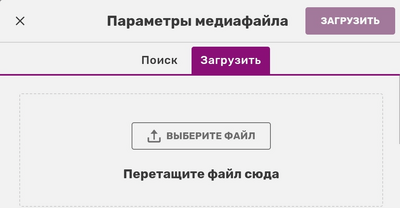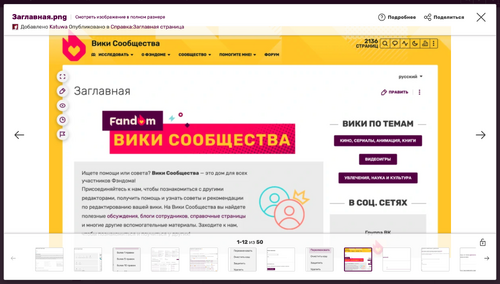- Статья описывает добавление изображений через редактор. Об использовании викитекста для вставки изображения см. статью Изображения/викитекст.
Добавление изображений на страницу вики — отличный способ улучшить любую статью.
Шаг за шагом[]
- Чтобы добавить изображение на страницу вики, нажмите кнопку «Править»
вверху той страницы, куда вы желаете добавить изображение.
- Затем нажмите на кнопку «Медиафайл»
 на панели редактирования.
на панели редактирования. - Появится всплывающее окно, которое позволит вам выбрать один из пунктов: «Загрузить» файл на вики со своего компьютера, «Поиск» изображений, уже добавленных на вики другими участниками.
- Если вы выбрали загрузку изображения, выберите файл на своём устройстве и нажмите «Загрузить». На следующем окне вы можете дать файлу другое название и добавить описание.
- На следующем окне вы можете проверить данные изображения, после чего нажмите «Использовать это изображение».
- Наконец, вы можете добавить к вашему файлу подпись, которая будет отображаться вместе с ним на странице, а с помощью вкладки «Дополнительно» выбрать различные параметры отображения файла, включая обтекание текстом, вид изображения, размеры изображения.
- Изображение может быть изменено в любой момент в режиме редактирования. Просто наведите курсор мыши на изображение и выберите «Править», и появится то же всплывающее окно. Размер изображения можно изменить, потянув за угол изображения в редакторе.
- Не забудьте сохранить правку перед выходом из экрана редактирования, нажав «Записать страницу»!
Загрузка нескольких изображений[]
С помощью кнопки «Загрузка файлов» ![]() можно добавить на страницу сразу несколько изображений.
можно добавить на страницу сразу несколько изображений.
- Нажмите на кнопку и выберите несколько файлов на вашем устройстве.
- Кликнете «Загрузить всё», а затем — «Вставить всё».
В этом случае все файлы будут добавлены на страницу вики одновременно, один за другим в порядке загрузки. Вы можете отредактировать и переместить каждый файл на странице после загрузки.
Просмотр изображений[]
Есть два способа рассмотреть изображение более детально:
- В лайтбоксе.
- На странице файла.
Лайтбокс[]
Лайтбокс — это особое диалоговое окно, которое позволяет рассмотреть изображение более детально. Помимо этого, там располагается кнопка «Поделиться», ссылка на страницу файла и т. д. В верхней части содержится имя загрузившего изображение и названия статей, в которых оно используется. В нижнем правом углу есть кнопка «Закрепить список и описание» ![]() . С помощью полосы внизу можно просмотреть и другие изображения.
. С помощью полосы внизу можно просмотреть и другие изображения.
Страница файла[]
- Основная статья: Справка:Описание изображения.
На странице файла содержится детальная информация об изображении, включая описание, список статей, на которых оно используется, историю файла и в некоторых случаях метаданные.
Как обойти лайтбокс[]
На FANDOM Open Source Library есть скрипт «NoImageLightbox», который отключает лайтбокс, и при нажатии на картинку она всегда будет открываться на странице файла. Чтобы воспользоваться скриптом, нужно включить JS.